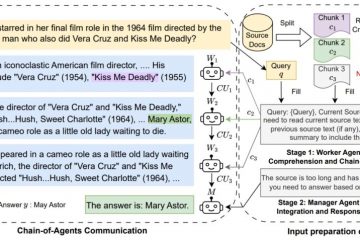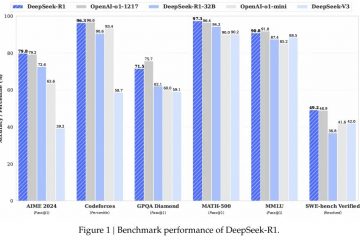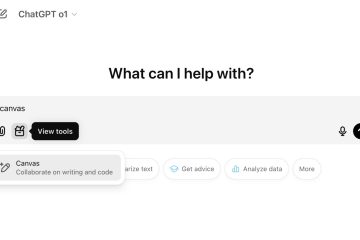In dit artikel worden de stappen beschreven die u kunt nemen om stickers van het bureaublad te verwijderen in Windows 11.
Bureaubladstickers is een verborgen nieuwe functie in Windows 11 die niet is ingeschakeld. en niet standaard beschikbaar voor gebruikers. Vanaf nu moet men dieper in het Windows-register graven om het in te schakelen, wat niet wordt aanbevolen.
Met bureaubladstickers kunnen gebruikers stickers op hun bureaublad plaatsen en daar blijven, zelfs als de bureaubladachtergrond is verwisseld of vervangen.
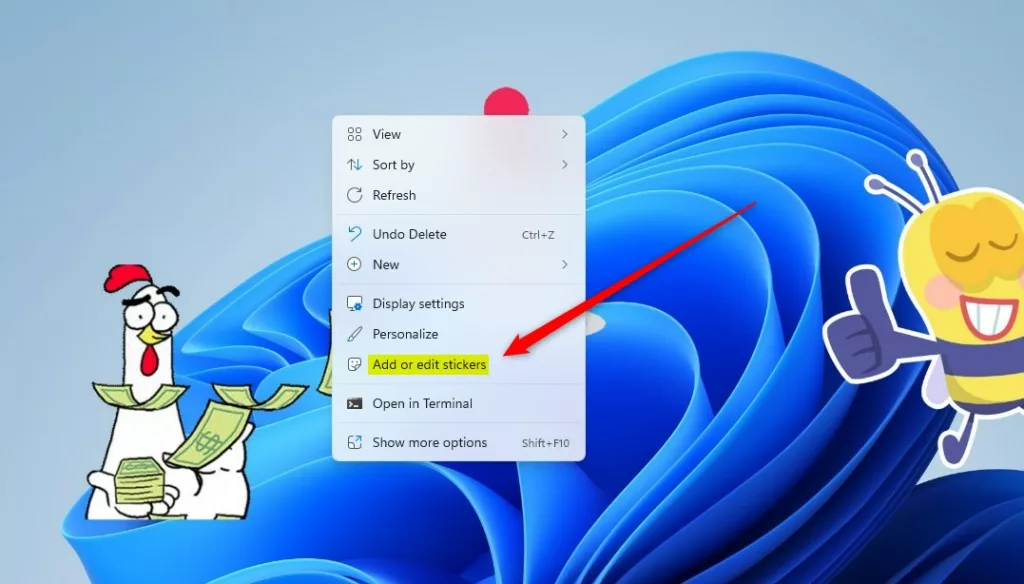
Als je stickers hebt ingeschakeld en ze op je bureaublad gebruikt, kun je in de onderstaande stappen zien hoe je ze van het bureaublad kunt verwijderen.
Stickers verwijderen op uw bureaublad in Windows 11
Zoals hierboven vermeld, zijn stickers niet klaar voor gebruik in Windows en moet men dieper in het Windows-register graven om dit in te schakelen, wat niet wordt aanbevolen.
Als je stickers hebt ingeschakeld, kun je ze als volgt verwijderen of stickers helemaal uitschakelen.
Voor het toevoegen en bewerken van stickers gebruik je dezelfde opdracht in het contextmenu. Om dat te doen, klikt u met de rechtermuisknop op een leeg gebied van uw bureaublad en selecteert u vervolgens Stickers toevoegen of bewerken.
Windows voegt stickers toe en bewerkt deze op het bureaublad
Zodra u dat doet, kunt u voeg meer stickers toe met de knop in het stickersvenster.
Beweeg de muisaanwijzer over of klik op een sticker op uw bureaublad die u wilt verwijderen of verwijderen. Klik vervolgens op de knop Verwijderen om het te verwijderen.
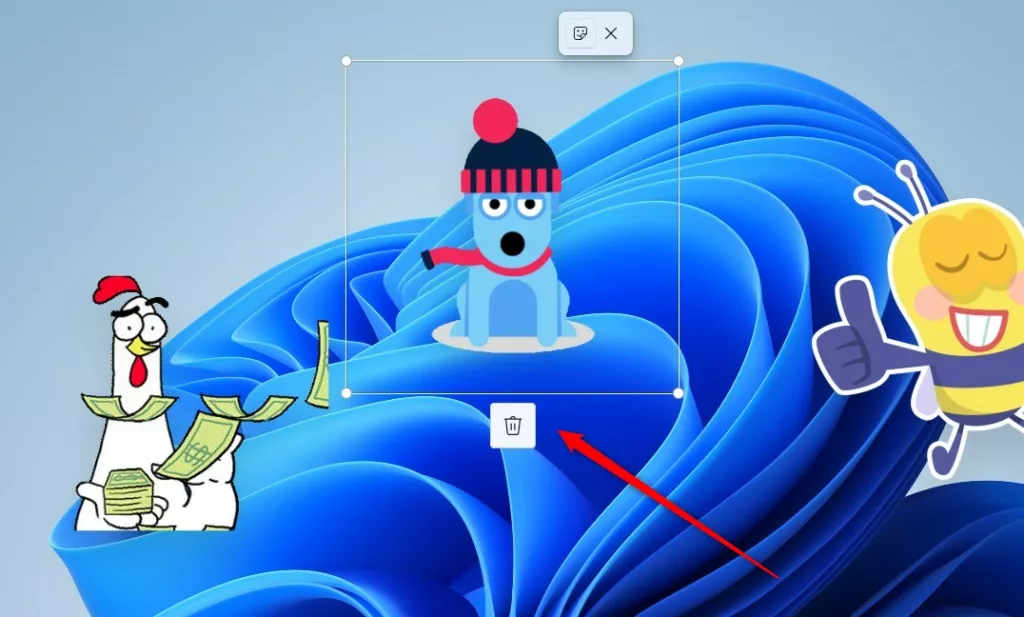 windows verwijderen stickers op desktop
windows verwijderen stickers op desktop
Klik op de knop Sluiten (X) op de werkbalk om de sticker te sluiten editor als je klaar bent.
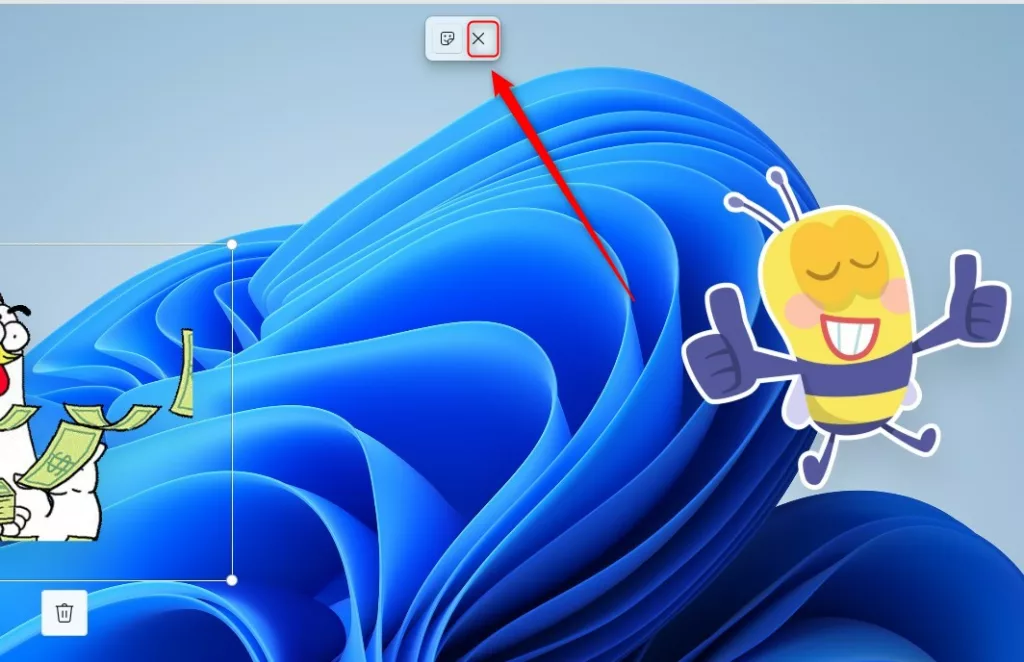 Sticker-editor sluiten op bureaubladvensters
Sticker-editor sluiten op bureaubladvensters
Je kunt ook de app Instellingen gebruiken om de sticker-editor te starten. Ga naar Start > Instellingen > Personalisatie > Achtergrond.
Klik op de tegel Kies stickers voor je achtergrond en klik op Stickers toevoegen sterke> knop.
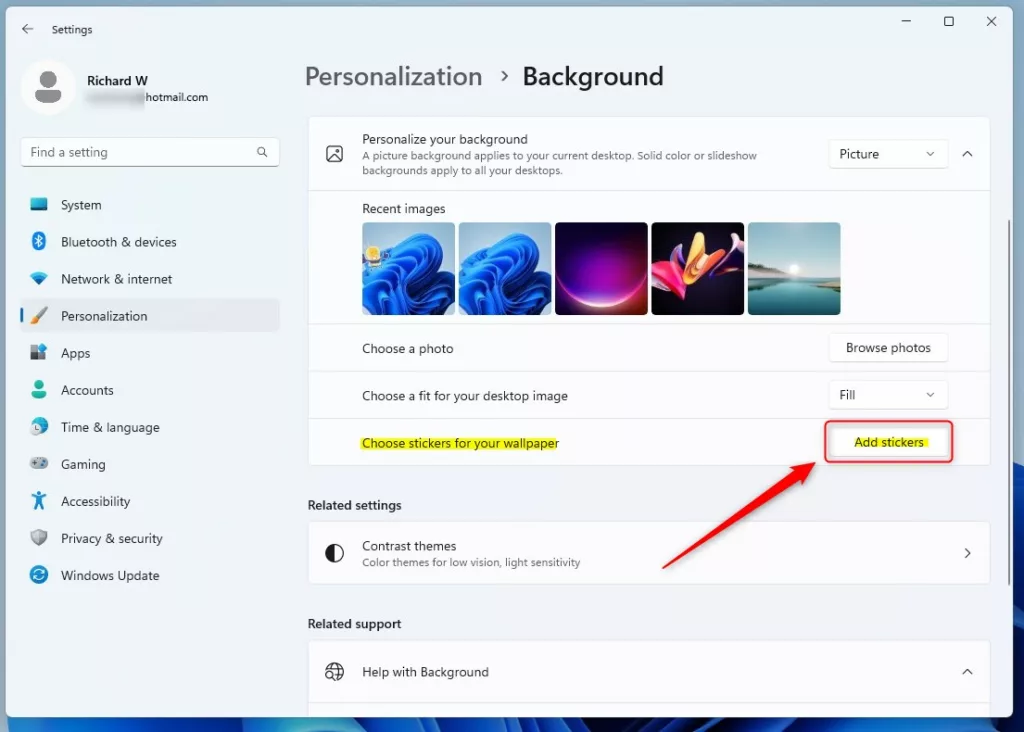 windows desktop stickers in de instellingen-app
windows desktop stickers in de instellingen-app
Dat zou het moeten doen!
Conclusie:
Dit bericht liet je zien hoe je stickers op je bureaublad kunt verwijderen of verwijderen in Windows 11. Als je hierboven een fout vindt of iets wilt toevoegen, gebruik dan het onderstaande opmerkingenformulier.